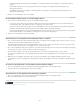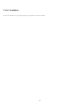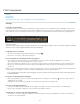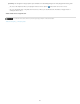Operation Manual
Opmerking:
Opmerking:
andere foto's op te heffen. Als u klikt op een foto buiten de selectie, wordt deze de actieve foto en wordt de selectie van alle andere foto's
opgeheven.
Als u meer dan één foto hebt geselecteerd in de rasterweergave en wijzigingen aanbrengt zoals het toepassen van classificaties, labels of het
toevoegen van metagegevens, worden die wijzigingen toegepast op alle geselecteerde foto's.
Als u meer dan één foto hebt geselecteerd in de filmstrip en u werkt in de loep-, vergelijkings- of beoordelingsweergave, dan worden wijzigingen
zoals het toepassen van classificaties, labels of het toevoegen van metagegevens, alleen toegepast op de actieve foto.
Als er meerdere foto's zijn geselecteerd, duidt de cel die het lichtst is gekleurd de actieve foto aan.
U kunt ook foto's met een vlag selecteren of de selectie hiervan opheffen in de rasterweergave en de filmstrip. Zie Foto's met een
vlag selecteren.
1. (Optioneel) Selecteer in de module Bibliotheek items in het deelvenster Catalogus, Mappen of Verzamelingen om de foto's weer te geven
die u wilt gebruiken. Geef desgewenst in de bibliotheekfilterbalk criteria op om de selectie te beperken.
U kunt ook foto's selecteren met behulp van de deelvensters Trefwoordenlijst en Metagegevens. Klik op de pijl rechts van het
trefwoordenaantal of de criteria voor metagegevens. Foto's met die tag of criteria worden weergegeven in de rasterweergave en de filmstrip.
2. Voer een of meer van de volgende handelingen uit in de rasterweergave of de filmstrip:
Als u een foto wilt selecteren, klikt u op een fotominiatuur.
Als u niet-opeenvolgende foto's wilt selecteren in de rasterweergave of de filmstrip, klikt u op de eerste foto en houdt u vervolgens Ctrl
(Windows) of Command (Mac OS) ingedrukt en klikt u op andere foto's.
Als u een foto en alle foto's tussen deze foto en de actieve foto wilt selecteren, houdt u Shift ingedrukt en klikt u op een foto.
Als u alle foto's wilt selecteren, kiest u Bewerken > Alles selecteren of drukt u op Ctrl+A (Windows) of Command+A (Mac OS).
Als u de selectie van alle foto's wilt opheffen, kiest u Bewerken > Geen selecteren of drukt u op Ctrl+D (Windows) of Command+D
(Mac OS).
Als u de selectie van alle foto's behalve de actieve foto wilt opheffen, kiest u Bewerken > Alleen actieve foto selecteren of drukt u op
Shift+Ctrl+D (Windows) of Shift+Command+D (Mac OS).
Als u de actieve foto in een groep geselecteerde foto's wilt wijzigen, klikt u op een andere fotominiatuur.
Als u een nieuwe actieve foto wilt selecteren en de selectie van alle andere foto's in een groep geselecteerde foto's wilt opheffen, klikt u
op de rand van de rastercel van een foto.
Als u de selectie van de actieve foto in een groep geselecteerde foto's wilt opheffen, kiest u Bewerken > Selectie actieve foto opheffen of
drukt u op /. De volgende foto in de selectie van meerdere foto's wordt de actieve foto.
Als u de selectie van alle geselecteerde foto's wilt opheffen en alle foto's wilt selecteren die niet geselecteerd waren, kiest u Bewerken >
Selectie omkeren.
Als u meerdere foto's selecteert, is de eerste foto die u selecteert de primaire selectie (actieve foto), wat wordt aangegeven met een frame
dat helderder is dan de rest.
Nadat u foto's hebt geselecteerd, voegt u ze toe aan de snelle verzameling om ze eenvoudig voor te bereiden voor afdrukken, weer te
geven in een presentatie, te verzamelen in een webgalerie of te exporteren.
107